使用 Selenium 進行自動化瀏覽器測試
1. 概述
現在,大多數企業都依賴網站和網路應用程序,幾乎每個組織都在線上運作。由於網站和網路應用程式與最終用戶和客戶建立聯繫,因此它們必須能夠在所有流行的瀏覽器、瀏覽器版本和作業系統上完美運作。
雖然手動測試可以完成工作,但自動化測試是測試速度和效率的更好選擇。 Selenium 等自動化測試工具可讓企業執行自動化瀏覽器測試,讓他們能夠更快地交付高品質的網站和 Web 應用程式。
在本文中,我們將學習如何使用 Selenium 執行自動化瀏覽器測試。
2.什麼是硒?
Selenium 是一個開源工具,有助於自動化 Web 瀏覽器測試。它提供了跨瀏覽器測試、支援多種程式語言、平台獨立性、龐大社群等優點。
最近推出的 Selenium Manager 提供了自動化的瀏覽器和驅動程式管理,使開發人員和測試人員能夠無縫運行 Selenium 測試,而無需擔心下載和安裝驅動程式和瀏覽器。
3. 為什麼要使用 Selenium 進行自動化瀏覽器測試?
以下是使用 Selenium 進行自動化瀏覽器測試的主要原因:
- Selenium 是一款免費的開源工具,為 Web 自動化測試提供經濟高效的解決方案。
- 它支援多種流行的程式語言,例如 Java、Python、JavaScript、C#、Ruby 和 PHP。
- Selenium 讓軟體團隊能夠在各種瀏覽器(例如 Chrome、Firefox、Edge 和 Safari)上測試他們的網站和 Web 應用程式。
- 它擁有一個龐大、活躍的社區,可以提供廣泛的支持和資源。
4. 如何使用 Selenium 執行瀏覽器自動化?
根據使用 Selenium 編寫測試自動化腳本所選擇的程式語言,我們需要遵循一些先決條件、設定和執行流程。
4.1.先決條件
以下是開始使用 Selenium 進行自動化瀏覽器測試的一些先決條件:
- 下載並安裝Java JDK
- 安裝 IntelliJ 或 Eclipse IDE
- 下載所需的 Maven 建置工具
我們不會下載瀏覽器,因為測試將在基於雲端的測試平台(例如 LambdaTest)上運行。它是一個由 AI 驅動的測試執行平台,使開發人員和測試人員能夠使用 Selenium 在 3000 多個真實瀏覽器、瀏覽器版本和作業系統上大規模執行自動化測試。
4.2.設定和配置
讓我們在pom.xml檔案中加入以下Selenium WebDriver 依賴項和TestNG 依賴項:
<dependency>
<groupId>org.seleniumhq.selenium</groupId>
<artifactId>selenium-java</artifactId>
<version>4.25.0</version>
</dependency>
<dependency>
<groupId>org.testng</groupId>
<artifactId>testng</artifactId>
<version>7.10.2</version>
<scope>test</scope>
</dependency>由於我們將在 LambdaTest 平台上執行測試,因此我們需要為平台、瀏覽器和瀏覽器版本添加某些功能。為此,我們使用 LambdaTest 自動化功能產生器。
讓我們建立一個BaseTest.java類別來在其中添加所有配置詳細資訊:
public class BaseTest {
private static final ThreadLocal<RemoteWebDriver> DRIVER =
new ThreadLocal<>();
//...
}BaseTest類別中的ThreadLocal實例是為了執行緒安全,因為我們將並行執行測試。它還確保每個執行緒都有其RemoteWebDriver實例,從而促進順利的平行測試執行。
接下來, getDriver()和setDriver()方法將使用ThreadLocal實例來取得和設定RemoteWebDriver的實例。我們將使用getLtOptions()方法設定 LambdaTest 自動化功能:
public RemoteWebDriver getDriver() {
return DRIVER.get();
}
private void setDriver(RemoteWebDriver remoteWebDriver) {
DRIVER.set(remoteWebDriver);
}
private HashMap<String, Object> getLtOptions() {
HashMap<String, Object> ltOptions = new HashMap<>();
ltOptions.put("project", "ECommerce playground website");
ltOptions.put("build", "LambdaTest Ecommerce Website tests");
ltOptions.put("name", "Automated Browser Testing");
ltOptions.put("w3c", true);
ltOptions.put("visual", true);
ltOptions.put("plugin", "java-testNG");
return ltOptions;
}使用getLtOptions()方法,我們將設定專案、建置和測試名稱,並在 LambdaTest 雲端環境中啟用java-testNG插件。接下來,我們將新增getChromeOptions()方法,該方法將儲存 Chrome 瀏覽器的功能並傳回ChromeOptions。
類似地, getFirefoxOptions()方法接受browserVersion和平台作為參數,設定其各自的功能,並傳回FirefoxOptions。
在BaseTest類別中,我們將使用setup()方法來設定 Selenium WebDriver 以在 Chrome 和 Firefox 上執行自動化測試。 @BeforeTest註解確保該方法在任何測試之前運行,而@Parameters在運行時傳遞testng.xml檔案中的瀏覽器、瀏覽器版本和平台值。這有助於在 Chrome 和 Firefox 上並行執行跨瀏覽器測試:
if (browser.equalsIgnoreCase("chrome")) {
try {
setDriver(new RemoteWebDriver(new URL("http://" + userName + ":" + accessKey + gridUrl),
getChromeOptions(browserVersion, platform)));
} catch (final MalformedURLException e) {
throw new Error("Could not start the Chrome browser on the LambdaTest cloud grid");
}
} else if (browser.equalsIgnoreCase("firefox")) {
try {
setDriver(new RemoteWebDriver(new URL("http://" + userName + ":" + accessKey + gridUrl),
getFirefoxOptions(browserVersion, platform)));
} catch (final MalformedURLException e) {
throw new Error("Could not start the Firefox browser on the LambdaTest cloud grid");
}
}要連接到 LambdaTest 雲端網格,我們需要擁有 LambdaTest 使用者名稱、存取金鑰和網格 URL。我們可以從我們的Account Settings > Password & Security輕鬆找到 LambdaTest 使用者名稱和存取金鑰。
之後,我們將編寫用於處理瀏覽器並啟動各自會話的程式碼。
4.3.測試場景
讓我們使用以下測試場景來示範在 LambdaTest 平台上使用 Selenium 進行自動化瀏覽器測試。
- 導航至LambdaTest eCommerce Playground網站。
- 找到並點擊主頁上的
Shop by Category選單。 - 找到並點擊
MP3 Players選單。 - 斷言顯示的頁面顯示頁首 MP3 播放器。
4.4.測試實施
讓我們建立一個AutomatedBrowserTest.java類別來為測試場景編寫測試自動化腳本。此類擴展了BaseTest類別以實現程式碼重用和模組化。
然後,我們將在實作測試場景的AutomatedBrowserTest類別中建立whenUserNavigatesToMp3PlayersPage_thenPageHeaderShouldBeCorrectlyDisplayed()方法:
@Test
public void whenUserNavigatesToMp3PlayersPage_thenPageHeaderShouldBeCorrectlyDisplayed() {
getDriver().get("https://ecommerce-playground.lambdatest.io/");
HomePage homePage = new HomePage(getDriver());
homePage.openShopByCategoryMenu();
Mp3PlayersPage mp3PlayersPage = homePage.navigateToMp3PlayersPage();
assertEquals(mp3PlayersPage.pageHeader(), "MP3 Players");
}我們使用了 Selenium WebDriver 頁面物件模式,這有助於提高程式碼的可讀性和可維護性。 HomePage類別保存 LambdaTest eCommerce Playground 網站主頁的所有頁面物件。
openShopByCategoryMenu()方法使用 Selenium 的linkText定位器策略來定位Shop By Category選單,並對其執行按一下。此 MP3 播放器選單使用 CSS 選擇器*#widget-navbar-217841 > ul > li:nth-child(5) > a 進行定位。然後, *navigateToMP3PlayersPage()*方法找到 MP3 Players 頁面,對其執行單擊,然後返回MP3PlayersPage*類別的新實例。
MP3PlayersPage類別保存 MP3 播放器頁面的所有物件:
public class Mp3PlayersPage {
private WebDriver driver;
public Mp3PlayersPage(WebDriver driver) {
this.driver = driver;
}
public String pageHeader() {
return driver.findElement(By.cssSelector(".content-title h1"))
.getText();
}
}4.5.測試執行
讓我們建立一個新的testng.xml檔案來並行運行測試。此檔案將 TestNG 設定為在 Windows 10 上的 Chrome 和 Firefox 上執行自動瀏覽器測試。
現在,讓我們執行測試並存取 LambdaTest Web Automation 儀表板來檢查測試執行結果。
以下是在 Chrome 瀏覽器上執行測試的快照:
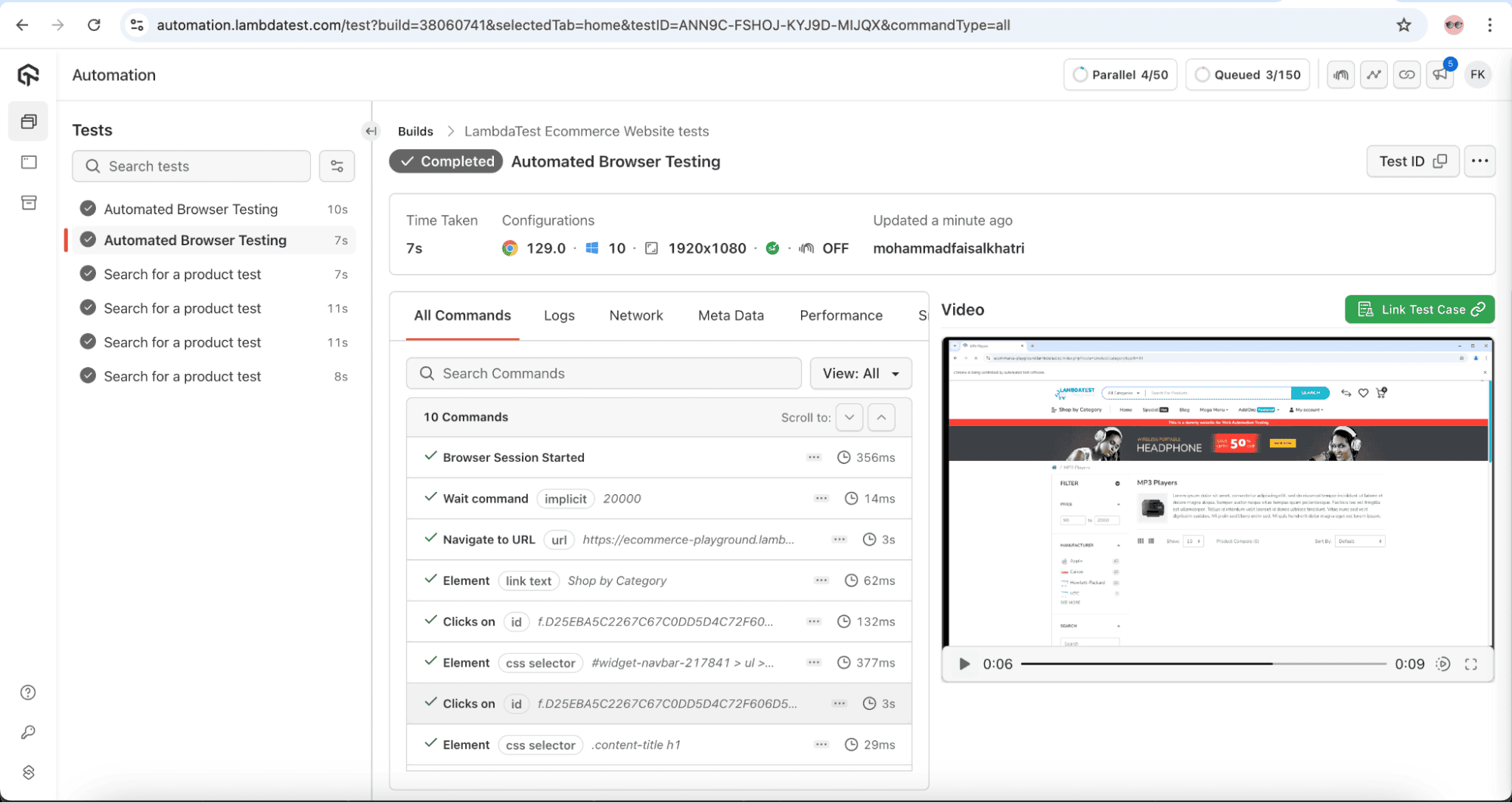
這是在 Firefox 瀏覽器上執行測試的快照:
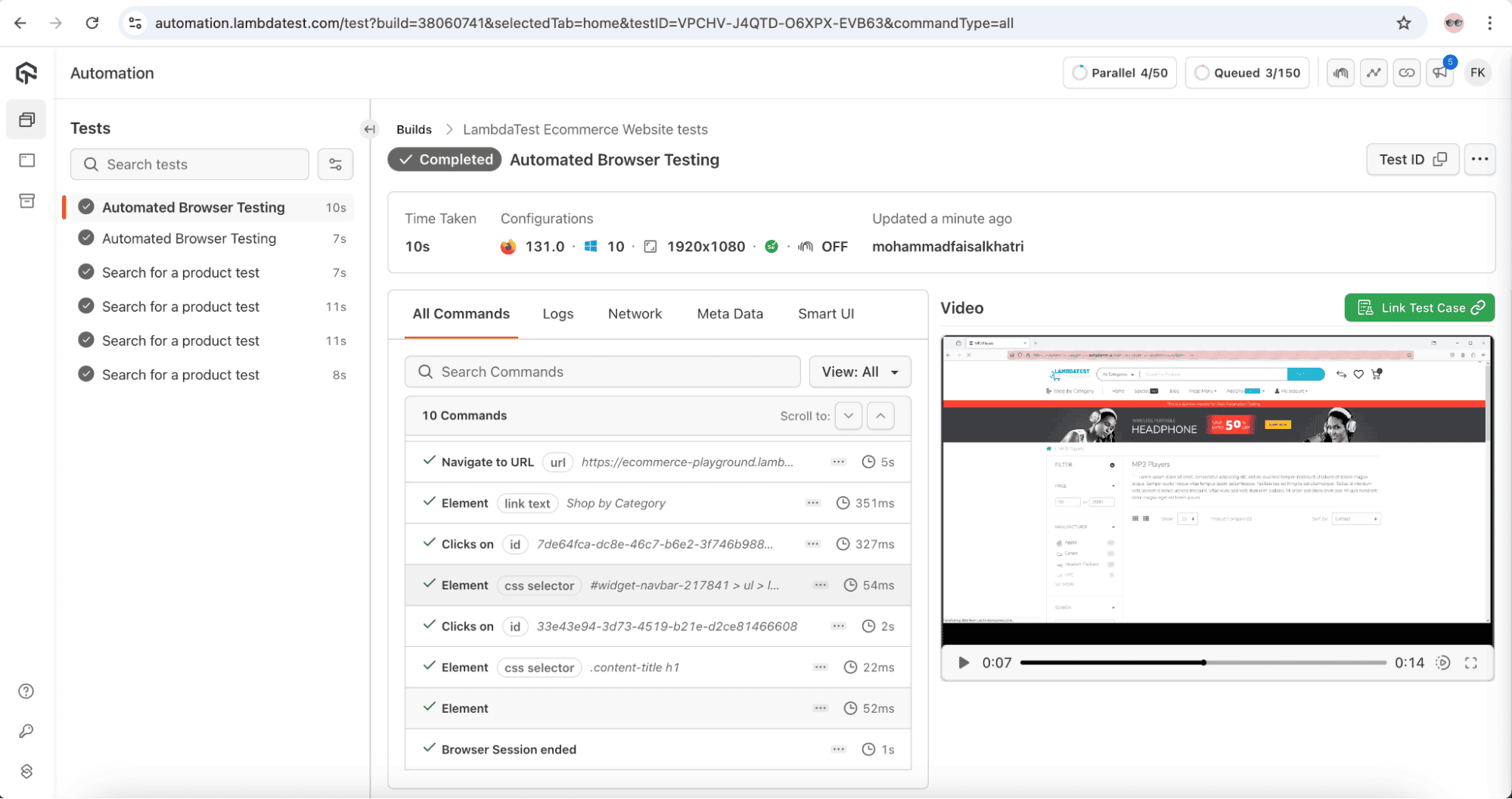
我們可以找到測試的所有詳細信息,包括瀏覽器名稱、版本、平台和測試執行日誌,以及視訊記錄和螢幕截圖。
5. 結論
綜上所述,自動化瀏覽器測試在快速測試網站和 Web 應用程式方面發揮著至關重要的作用。借助 Selenium,測試人員可以同時有效率地執行多個測試,從而更快地獲得回饋。這種方法不僅有助於及早發現問題,還能確保軟體保持穩定。
本教程中使用的原始程式碼可在 GitHub 上取得。